win10正在关机就卡住了怎么办?win10关机卡住一直转圈解决方案
每次在使用完win10电脑后,我们总是会通过电源设置来实现关机的操作,以便降低硬件性能的损耗,不过最近有用户在将win10电脑设置关机时,屏幕却老是显示正在关机转圈圈的情况,对此win10正在关机就卡住了怎么办?在文本中小编就给大家带来win10关机卡住一直转圈解决方案。
具体方法如下:
1、按“win+R”,输入“regedit”,点击确定,打开注册列表。
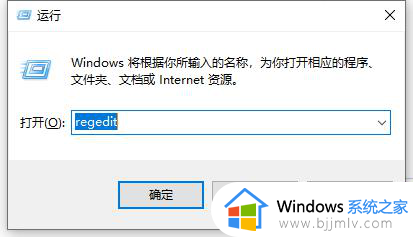
2、在注册表编辑器中依次展开到 HKEY_CURRENT_USERControl PanelDesktop文件夹。
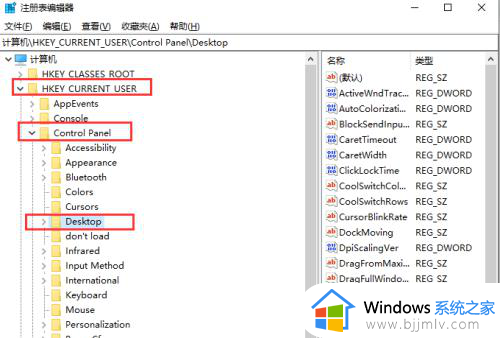
3、然后在右侧窗口空白处单击右键,新建一个“DWORD 32位值”,储值为“新值#1”。
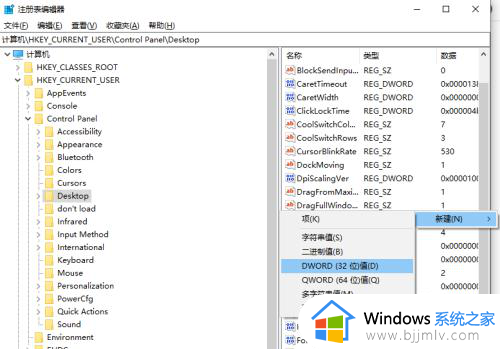
4、鼠标右键单击文件,点击重命名,将其重命名为 WaitToKillAppTimeout,文件命名成功。
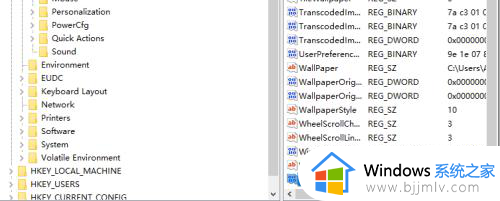
5、如果出现下面的情况,提示注册表编辑器无法重命名,键入的值名已存在请键入另外的文件名并重试,直接进行下一步。

6、说明系统中之前已经有此文件,直接在右边找到名为WaitToKillAppTimeout的文件。
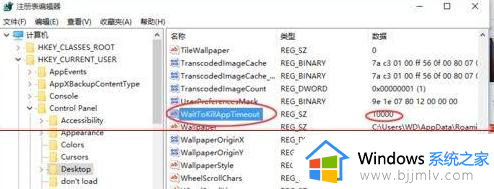
7、鼠标左键双击WaitToKillAppTimeout文件,将数值改为1000或者0,保存修改后退出即可。
如果原先数值为10000,说明关机时要等10秒才会把桌面的程序给关掉。
设置为1000那就是等1秒。设置为0那就是不等待,点击关机后系统直接关闭桌面程序。
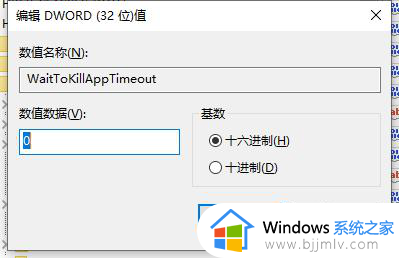
8、通过上面的修改,可以有效的缩短Windows10系统关机时的等待时间,从而避免出现关机反应慢的问题

上述就是小编告诉大家的win10关机卡住一直转圈解决方案了,有遇到这种情况的用户可以按照小编的方法来进行解决,希望本文能够对大家有所帮助。
win10正在关机就卡住了怎么办?win10关机卡住一直转圈解决方案相关教程
- win10系统关机卡住无法关机怎么办 win10关机一直卡在正在关机如何解决
- win10更新卡住不动怎么办 win10更新卡住一直转圈修复方法
- win10开机转半圈就卡住怎么办 win10开机转圈卡住不转修复方法
- windows10关机一直转圈怎么解决?win10关机一直转圈圈如何处理
- win10系统还原卡住了怎么办 win10系统还原卡住的解决方案
- win10关机一直显示正在关机怎么办 win10关机卡死正在关机界面如何解决
- win10欢迎界面卡死怎么办 win10欢迎转圈不转卡住如何解决
- win10更新100%卡住不动怎么办 win10更新一直卡在100%解决方法
- win10更新一直转圈进度不动怎么办 win10更新卡住转圈如何解决
- win10系统重置卡住了怎么办 win10重置此电脑卡住解决方法
- win10如何看是否激活成功?怎么看win10是否激活状态
- win10怎么调语言设置 win10语言设置教程
- win10如何开启数据执行保护模式 win10怎么打开数据执行保护功能
- windows10怎么改文件属性 win10如何修改文件属性
- win10网络适配器驱动未检测到怎么办 win10未检测网络适配器的驱动程序处理方法
- win10的快速启动关闭设置方法 win10系统的快速启动怎么关闭
win10系统教程推荐
- 1 windows10怎么改名字 如何更改Windows10用户名
- 2 win10如何扩大c盘容量 win10怎么扩大c盘空间
- 3 windows10怎么改壁纸 更改win10桌面背景的步骤
- 4 win10显示扬声器未接入设备怎么办 win10电脑显示扬声器未接入处理方法
- 5 win10新建文件夹不见了怎么办 win10系统新建文件夹没有处理方法
- 6 windows10怎么不让电脑锁屏 win10系统如何彻底关掉自动锁屏
- 7 win10无线投屏搜索不到电视怎么办 win10无线投屏搜索不到电视如何处理
- 8 win10怎么备份磁盘的所有东西?win10如何备份磁盘文件数据
- 9 win10怎么把麦克风声音调大 win10如何把麦克风音量调大
- 10 win10看硬盘信息怎么查询 win10在哪里看硬盘信息
win10系统推荐